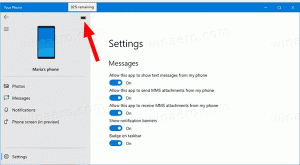Désactiver les notifications dans l'explorateur de fichiers sous Windows 10 (Notifications du fournisseur de synchronisation)
Avec Windows 10 build 14901, Microsoft a introduit une nouvelle fonctionnalité dans l'explorateur de fichiers. Désormais, l'application est capable d'afficher des conseils sur les modifications apportées à Windows 10 via une notification qui apparaît directement au-dessus de l'application. Voici comment le désactiver.
La fonctionnalité est appelée Notifications du fournisseur de synchronisation. Il produit des notifications comme indiqué dans la capture d'écran ci-dessous :
Tandis que annonce Windows 10 build 14901, Microsoft a déclaré ce qui suit :
Améliorer la formation sur les produits: Dans le cadre d'un effort visant à explorer de nouvelles façons d'éduquer nos clients sur les fonctionnalités de Windows 10, nous testons de nouvelles notifications dans l'explorateur de fichiers. Ils sont conçus pour aider les clients en fournissant des informations rapides et faciles sur les choses qu'ils peuvent faire ou les nouvelles fonctionnalités qu'ils peuvent essayer pour avoir une meilleure expérience avec Windows 10.
Si vous n'êtes pas satisfait de ces nouvelles notifications dans l'explorateur de fichiers, vous pouvez les désactiver rapidement.
Désactiver les notifications dans l'explorateur de fichiers sous Windows 10 (Notifications du fournisseur de synchronisation)
- Ouvert Explorateur de fichiers.
- Accédez à l'onglet Affichage du ruban et cliquez sur le bouton "Options".
- La boîte de dialogue Options des dossiers s'ouvrira. Allez dans l'onglet Affichage :
- Faites défiler la liste des paramètres avancés jusqu'à ce que vous voyiez l'option "Afficher les notifications du fournisseur de synchronisation". Décochez-le comme indiqué ci-dessous pour désactiver les notifications :
Vous pouvez désactiver les notifications de l'explorateur de fichiers avec un simple ajustement du registre. Voici comment.
- Ouvert Éditeur de registre.
- Accédez à la clé suivante:
HKEY_CURRENT_USER\SOFTWARE\Microsoft\Windows\CurrentVersion\Explorer\Advanced
- Définissez le paramètre DWORD 32 bits nommé Afficher les notifications du fournisseur de synchronisation à 0 pour désactiver les notifications. Les données de valeur de 1 les activeront.
C'est ça.